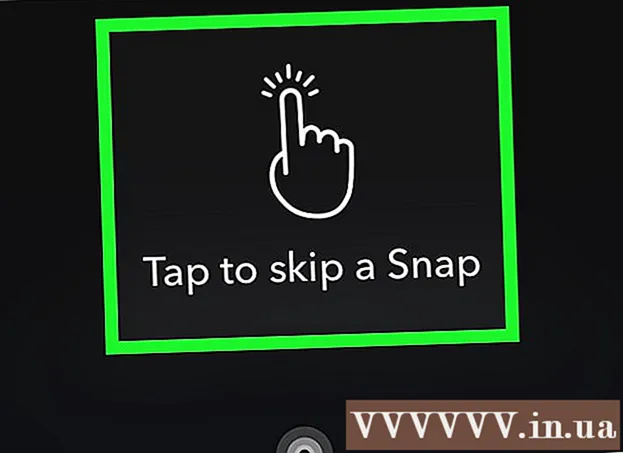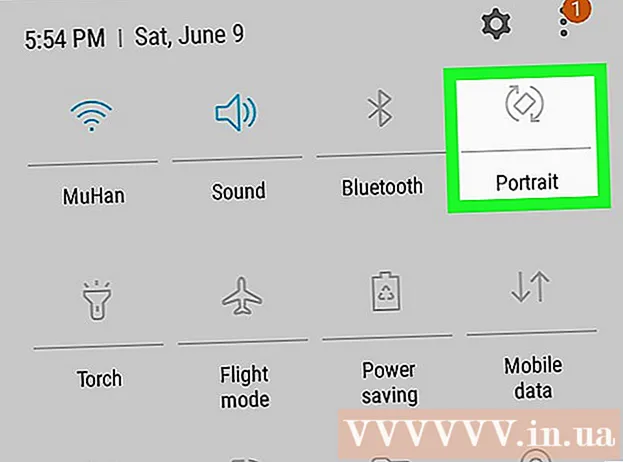Autor:
Roger Morrison
Loomise Kuupäev:
18 September 2021
Värskenduse Kuupäev:
1 Juuli 2024

Sisu
- Astuda
- 1. meetod 2-st: kommentaaride kustutamine
- 2. meetod 2-st: peida kommentaarid
- Näpunäited
- Hoiatused
See wikiHow õpetab, kuidas esiletõstetud Microsoft Wordi dokumendist kommentaare peita või eemaldada. Kommentaaride peitmisel kaob Wordi dokumendi paremas servas olev kommentaaririba, samal ajal kui kommentaarid eemaldatakse dokumendist jäädavalt.
Astuda
1. meetod 2-st: kommentaaride kustutamine
 Avage Microsoft Wordi dokument. Topeltklõpsake Microsoft Wordi dokumendil, mida soovite kasutada. See avab dokumendi Microsoft Wordis.
Avage Microsoft Wordi dokument. Topeltklõpsake Microsoft Wordi dokumendil, mida soovite kasutada. See avab dokumendi Microsoft Wordis.  Kontrollige, kas kommentaare kuvatakse. Kui te ei näe dokumendi paremas servas olevat kommentaaririba, tehke järgmist.
Kontrollige, kas kommentaare kuvatakse. Kui te ei näe dokumendi paremas servas olevat kommentaaririba, tehke järgmist. - Klõpsake vahekaarti "Ülevaade".
- kliki Näita markereid.
- Kontrollige suvandit Märkused Peal.
 Leidke kustutatav kommentaar. Kerige alla, kuni leiate kommentaari, mille soovite kustutada.
Leidke kustutatav kommentaar. Kerige alla, kuni leiate kommentaari, mille soovite kustutada.  Paremklõpsake kommentaaril. Ilmub rippmenüü.
Paremklõpsake kommentaaril. Ilmub rippmenüü. - Meeldivas Macis Kontroll klõpsates kommentaaril, mille soovite kustutada.
 kliki Kustuta kommentaar. See valik on rippmenüüs. See eemaldab kommentaari kohe.
kliki Kustuta kommentaar. See valik on rippmenüüs. See eemaldab kommentaari kohe.  Kustutage kõik kommentaarid korraga. Kõigi kommentaaride eemaldamiseks Wordi dokumendist korraga tehke järgmist.
Kustutage kõik kommentaarid korraga. Kõigi kommentaaride eemaldamiseks Wordi dokumendist korraga tehke järgmist. - Klõpsake vahekaarti "Ülevaade".
- Klõpsake alloleval noolel Eemalda ' tööriistariba jaotises "Kommentaarid".
- kliki Kustutage dokumendis kõik kommentaarid rippmenüüst.
2. meetod 2-st: peida kommentaarid
 Avage Microsoft Wordi dokument ja klõpsake vahekaarti Kontrollima. Selle leiate Wordi dokumendi ülaosas asuvast peamenüüst. Akna ülaossa ilmub tööriistariba.
Avage Microsoft Wordi dokument ja klõpsake vahekaarti Kontrollima. Selle leiate Wordi dokumendi ülaosas asuvast peamenüüst. Akna ülaossa ilmub tööriistariba. - Dokumendi avamiseks topeltklõpsake seda.
Märge: Kui see on märgitud, klõpsake ülaosas valikut "Luba redigeerimine".
 kliki Näita markereid. See on tööriistariba rühma "Jälgimine" rippmenüü. Ilmub menüü.
kliki Näita markereid. See on tööriistariba rühma "Jälgimine" rippmenüü. Ilmub menüü. - Macis klõpsake selle asemel rippmenüüd Märgistamisvalikud.
 Kontrollige suvandit Märkused alates. Klõpsates valikul ✓ kommentaarid Menüüs klõpsates eemaldatakse linnuke ja peidetakse kommentaari külgriba.
Kontrollige suvandit Märkused alates. Klõpsates valikul ✓ kommentaarid Menüüs klõpsates eemaldatakse linnuke ja peidetakse kommentaari külgriba.
Näpunäited
- Võite jätkata Lahendama Klõpsake kommentaaril, et märkida see lahendatuks kommentaari kustutamata. See on kasulik jagatud dokumendi kallal töötamisel, kus kolleegid peavad suutma jälgida dokumendi redigeerimisajalugu.
Hoiatused
- Kommentaaride peitmine ei eemalda neid dokumendist.